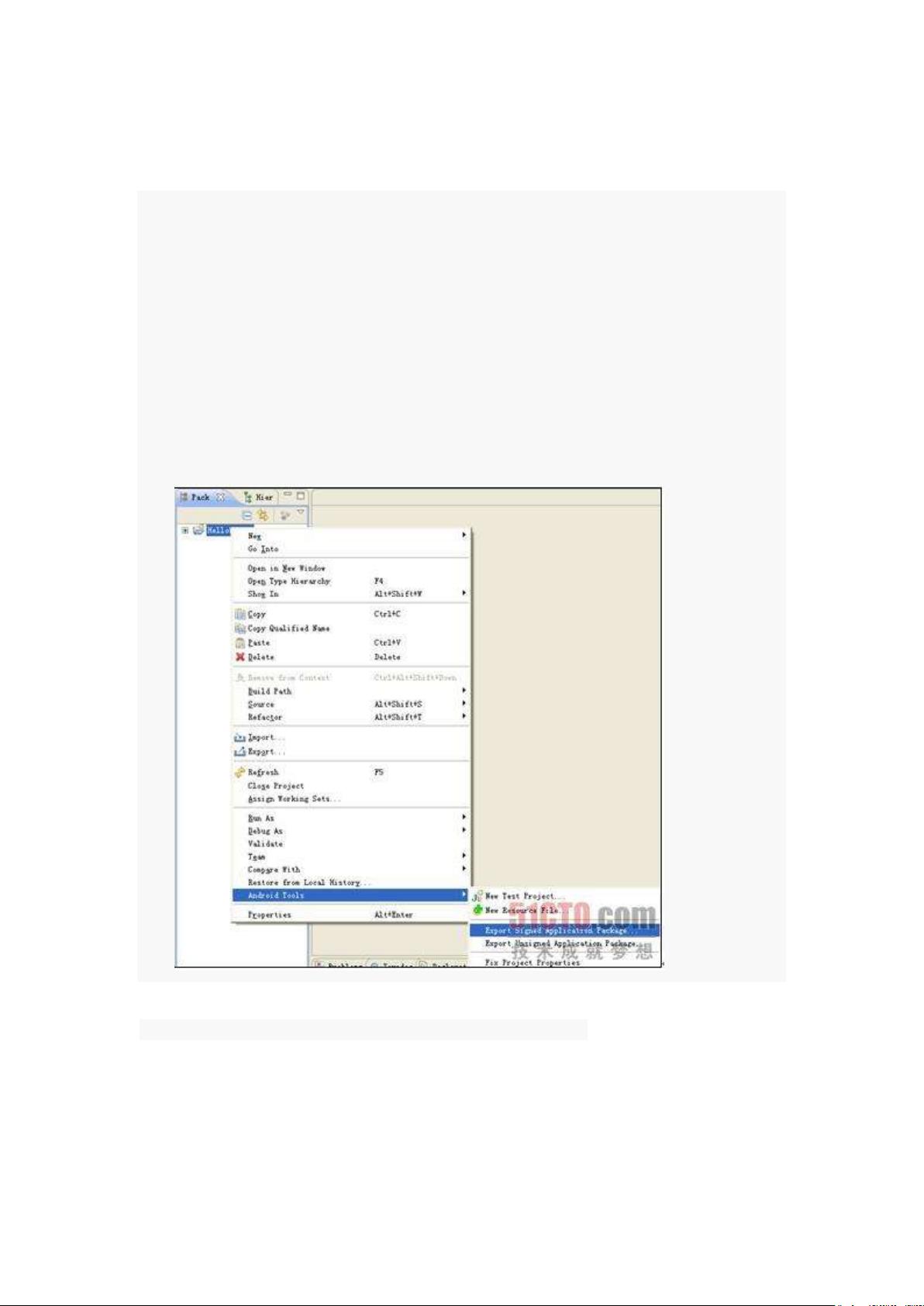Android项目打包成APK:步骤详解
需积分: 29 12 浏览量
更新于2024-09-14
收藏 367KB PDF 举报
"Android开发打包成apk流程详解"
在Android应用开发中,将项目打包成APK(Android Package)文件是发布应用的关键步骤。APK是Android系统识别的可安装文件格式,它包含了应用程序的代码、资源、资产以及必要的元数据。为了让其他人能够下载和在Android设备上安装你的应用,你需要按照以下流程进行打包:
1. **生成数字签名**:
Android系统要求所有安装的应用必须由开发者的数字签名验证。这个签名确保应用的完整性和来源。如果你还没有数字证书,可以在打包过程中创建一个新的keystore(证书库)。在Eclipse中,选择"Android Tools" -> "Export Signed Application Package…",然后选择"Create new keystore"。你需要提供证书库的位置、密码,以及证书的别名、密码和有效期。
2. **填写证书信息**:
输入证书的相关信息,包括别名(Alias)、密码、以及证书的有效期。这些信息将用于生成证书库文件,它是你签名应用所必需的。
3. **选择APK存储位置**:
在完成证书设置后,你可以指定APK文件的存储位置。在"Destination APK file"中,选择你希望保存APK的路径,这将是你应用最终的发布文件。
4. **打包完成**:
单击"Finish"按钮,Eclipse会处理剩下的工作,生成APK文件。完成后,你可以在指定的目录下找到打包好的APK,例如在本例中是"D:\MyDocument"下的HelloWorld.apk。
5. **发布应用**:
生成的APK文件可以直接分享到互联网,用户可以通过下载并手动安装。如果你想在Google的Android Market(现在的Google Play Store)上发布,你需要遵循Google的发布指南,上传你的APK并通过Play Store的审核流程。
6. **测试与调试**:
在发布之前,通常会先在Android模拟器或实际设备上进行测试。你可以通过adb(Android Debug Bridge)工具将APK推送到设备上进行调试。
7. **版本管理**:
随着应用的更新,你可能需要创建新的APK版本。每次更新都需要重新签名,并且版本号应按规则递增,以便系统和用户识别新版本。
8. **应用签名策略**:
对于已发布的应用,后续更新必须使用同一签名进行签名,否则系统将无法识别为同一应用,用户将无法自动更新。
通过以上步骤,你不仅可以了解如何将Android项目打包成APK,还可以掌握Android应用发布的基本流程。理解这一过程对于任何Android开发者来说都是至关重要的,因为它是将应用推向市场的关键步骤。
2021-01-20 上传
2023-04-17 上传
161 浏览量
2020-08-26 上传
2019-01-30 上传
2015-10-31 上传
2022-07-06 上传
zwldream
- 粉丝: 1
- 资源: 25
最新资源
- PureMVC AS3在Flash中的实践与演示:HelloFlash案例分析
- 掌握Makefile多目标编译与清理操作
- STM32-407芯片定时器控制与系统时钟管理
- 用Appwrite和React开发待办事项应用教程
- 利用深度强化学习开发股票交易代理策略
- 7小时快速入门HTML/CSS及JavaScript基础教程
- CentOS 7上通过Yum安装Percona Server 8.0.21教程
- C语言编程:锻炼计划设计与实现
- Python框架基准线创建与性能测试工具
- 6小时掌握JavaScript基础:深入解析与实例教程
- 专业技能工厂,培养数据科学家的摇篮
- 如何使用pg-dump创建PostgreSQL数据库备份
- 基于信任的移动人群感知招聘机制研究
- 掌握Hadoop:Linux下分布式数据平台的应用教程
- Vue购物中心开发与部署全流程指南
- 在Ubuntu环境下使用NDK-14编译libpng-1.6.40-android静态及动态库